Google Chrome ist ein moderner Browser, der mit verschiedenen Sonderfunktionen integriert wurde, sodass wir als Nutzer die besten Alternativen für das Surfen, den Datenschutz und die Leistung haben. Der gesamte in Google Chrome registrierte Verlauf befindet sich in einem exklusiven Bereich des Browsers. Normalerweise gehen wir zum Verlauf Chrome, um die verschiedenen besuchten Websites zu sehen.
Es gibt jedoch einen einfachen Mechanismus, mit dem Sie den Verlauf von Google Chrome nach Datum anzeigen können. Wenn Sie sehen möchten, was es ist, lesen Sie weiter, was TechnoWikis vorbereitet hat. Mit dieser Historie können wir auf geordnete Weise auf die Besuche zugreifen, die wir auf den verschiedenen Webseiten durchgeführt haben, da wir oft einige wiederherstellen möchten, wo wir waren. Wir werden also wissen, wie man den Chrome-Verlauf nach Datum sortiert.
Um auf dem Laufenden zu bleiben, abonniere unseren YouTube-Kanal! ABONNIEREN
So zeigen Sie den Google Chrome-Verlauf nach Datum an
Wir öffnen Google Chrome und gehen in einem neuen Tab zur URL “myactivity.google.com”:
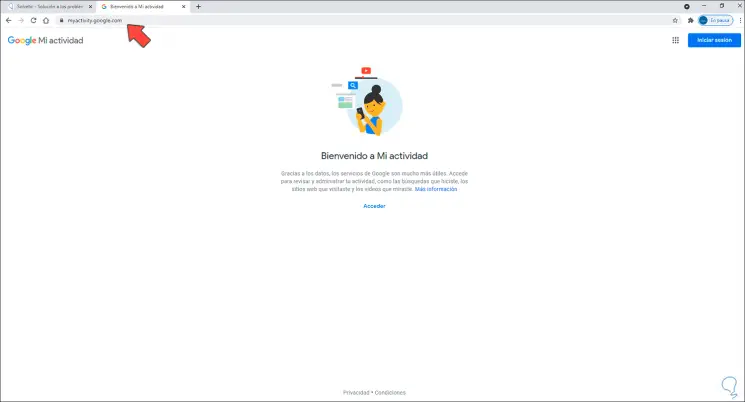
Wir melden uns an:
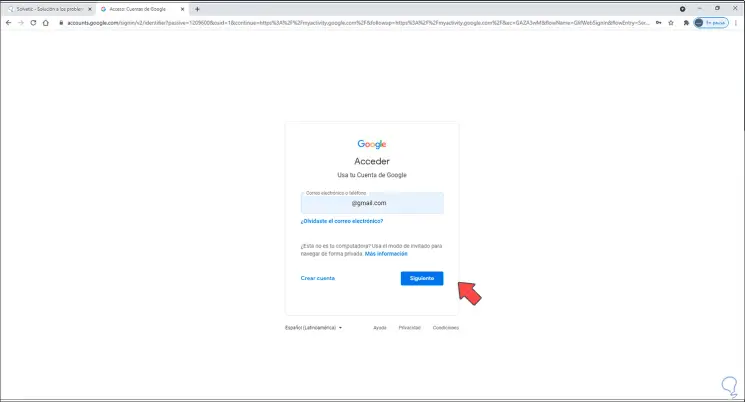
Nach dem Einloggen sehen wir Folgendes. Wir klicken auf “Web- und Anwendungsaktivität”, dann sehen wir Folgendes.
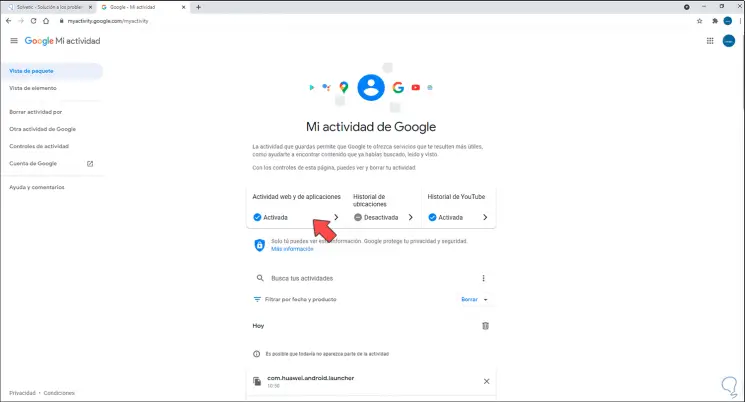
Dort klicken wir auf “Aktivität verwalten”, dies öffnet einen neuen Abschnitt:
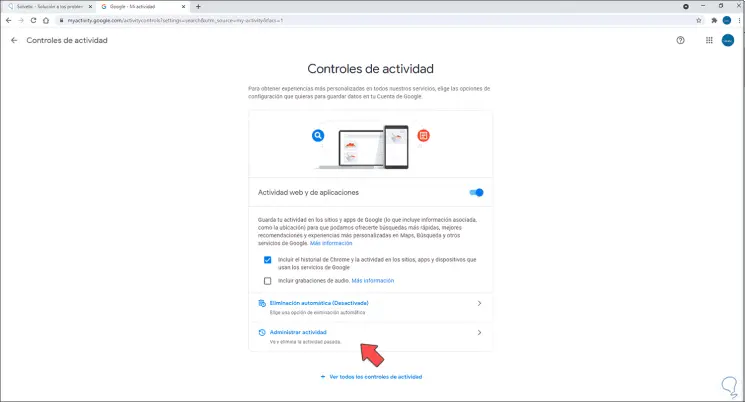
In diesem Abschnitt klicken wir auf “Nach Datum und Produkt filtern” und ein neues Popup-Fenster wird geöffnet
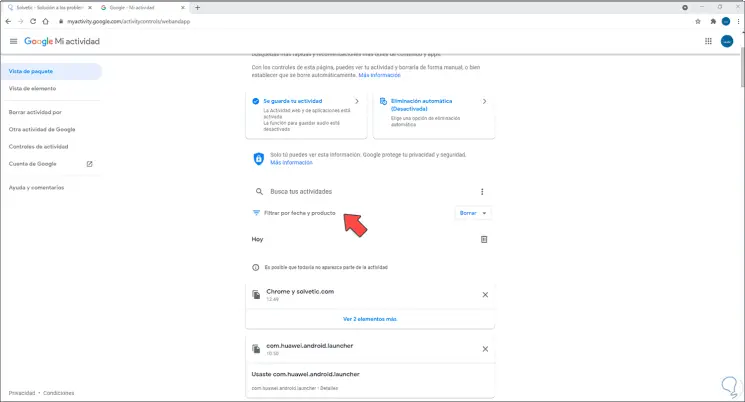
Darin aktivieren wir das Feld “Suchen” und übernehmen die Änderungen.
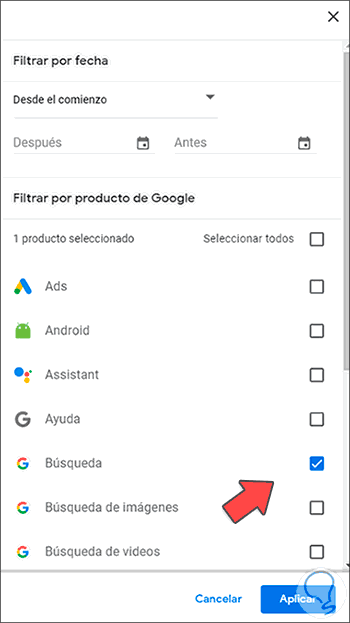
Jetzt ist es möglich, den Verlauf nach Datum in Chrome anzuzeigen und zu löschen:
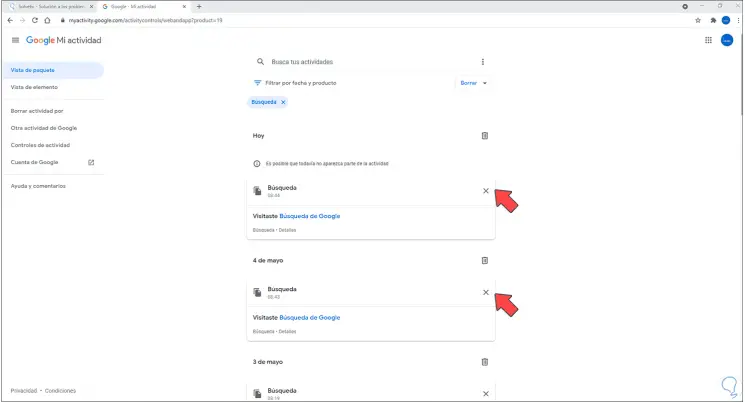
Um einen Eintrag zu löschen, klicken Sie einfach auf das X-Zeichen:
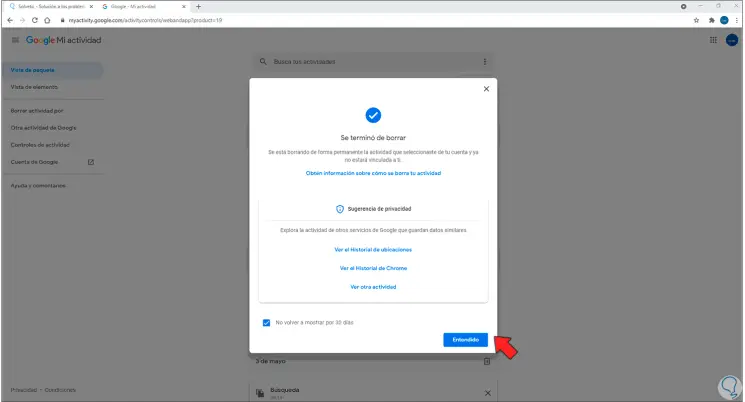
Dies ist alles, was wir tun müssen, um den Verlauf in Google Chrome nach Datum anzuzeigen.